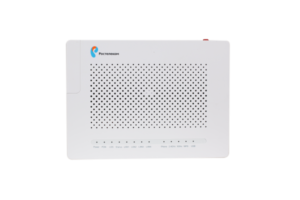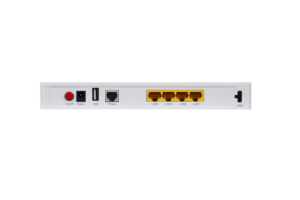Поступивший в филиалы в 2017 году ONT-терминал RT-GM-4 является брендированным ZTE ZXHK F670.
Имеет гигабитные порты, двухдиапазонный WI-FI, IP телефонию
По статистике один из самых проблемных по качеству работы в беспроводной сети.
Имеет гигабитные порты, двухдиапазонный WI-FI, IP телефонию
По статистике один из самых проблемных по качеству работы в беспроводной сети.
Технические характеристики
Рекомендованное оборудование РТ ДАУстаревшее оборудование РТ НЕТ
Подключение по технологии — GPON
Порты — 1 WAN (SFP), 4 LAN, 1 FXS, USB
Скорость LAN — 4 x Gigabit Ethernet 100/1000Base-T
Wi-Fi — 2,4 (802.11 b/g/n) и 5 ГГц (802.11 n/ac)
IP телефония — Протоколы H.248, SIP, 2 FXS
Порты — 1 WAN (SFP), 4 LAN, 1 FXS, USB
Скорость LAN — 4 x Gigabit Ethernet 100/1000Base-T
Wi-Fi — 2,4 (802.11 b/g/n) и 5 ГГц (802.11 n/ac)
IP телефония — Протоколы H.248, SIP, 2 FXS
Основной чипсет — ZX2791-00a
WiFi 2 GHz — AR9287-BL1A
WiFi 5 GHz — QCA9880-BR4A
FXS чипсет —
Объем ПЗУ — 128 МБ
ОЗУ — 128 МБ
WiFi 2 GHz — AR9287-BL1A
WiFi 5 GHz — QCA9880-BR4A
FXS чипсет —
Объем ПЗУ — 128 МБ
ОЗУ — 128 МБ
Актуальная прошивкаИстория изменений прошивкиФото
Нет истории
Настройка
IP адресЛогин/ПарольИнструкцииСсылки
IP-адрес WEB интерфейса: 192.168.0.1
альтернативный адрес: http://rt
альтернативный адрес: http://rt
Логин admin, пароль по умолчанию индивидуален для каждого устройства и написан на наклейке нижней части корпуса.
Пароль для superadmin — в генераторе паролей «superadmin» (отдельный ресурс в КСПД).
Пароль для superadmin — в генераторе паролей «superadmin» (отдельный ресурс в КСПД).
Инструкция — временно отсутствует
Это содержимое только для авторизованых пользователей. Пожалуйста войдите.
Примечания
Как включить LAN2-LAN4 (по умолчанию работает только LAN1).
1. Заходим на терминал под обычным админом (провайдер Ростелеком)
2. Заходим в раздел Сеть -> Wan -> Привязка порта
3. Напротив позиции DEAFAULT нажимаем «Изменить», снимаем галочки с позиций LAN2, LAN3, LAN4, жмем «Применить», настройки сохраняются успешно
4. Напротив позиции HSI жмем «Изменить», ставим заветные галочки на позициях LAN2, LAN3, LAN4, жмем «Применить», настройки сохраняются успешно